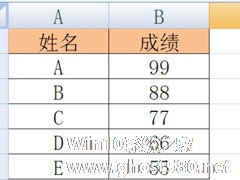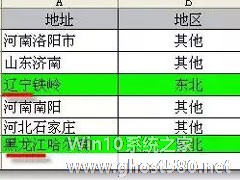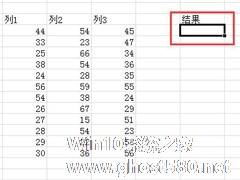-
excel除法公式怎么输入?excel除法函数使用方法
- 时间:2024-04-23 14:02:53
大家好,今天Win10系统之家小编给大家分享「excel除法公式怎么输入?excel除法函数使用方法」的知识,如果能碰巧解决你现在面临的问题,记得收藏本站或分享给你的好友们哟~,现在开始吧!
在我们平常使用excel时,有时候会需要借助除法公式来帮助我们计算一些数值,那么excel除法公式怎么输入呢?不清楚具体操作的朋友,可以参考一下小编分享的教程,希望对你有所帮助。
excel除法公式怎么输入
提前须知:除号怎么输入
1、数字小键盘上的 “/”按钮,一般在数字8上面。
2、没有数字小键盘,可以使用键盘上的右边回车左侧的“?”按钮,在英文状态下进行输入,即可得到“/”。
3、直接复制上面的除号到需要的单元格里吧!
下面我们讲除法公式的使用方法:
方法一:
1、首先进入excel表格后,在此以计算C1单元格除法结果为例。选中C1单元格。

2、然后双击此单元格,并在单元格内输入【=】。

3、随后用鼠标选中A1,再输入【/】,再选中B1。

4、之后单击键盘上的回车键,C1单元格除法结果计算成功。

5、紧接着长按C1单元格右下角的小圆点。

6、最后下拉填充即可完成整列数据的除法计算结果。

7、如果大家想保留两位小数的话,选择我们要进行处理的数据,右键【设置单元格格式】→【数字】→【数值】,然后选择我们需要保留的小数位数即可。

方法二:插入除法函数
选中C1单元格,在“公式”点击“插入函数”,在“插入函数”界面中输入“IMDIV函数”,点击菜单中的“IMDIV函数”。然后在“函数参数”界面中计算就可以了。


以上就是关于「excel除法公式怎么输入?excel除法函数使用方法」的全部内容,本文讲解到这里啦,希望对大家有所帮助。如果你还想了解更多这方面的信息,记得收藏关注本站~
【Win10系统之家www.ghost580.net①独★家使用,未经允许不得转载!】
相关文章
-
 在我们平常使用excel时,有时候会需要借助除法公式来帮助我们计算一些数值,那么excel除法公式怎么输入呢?不清楚具体操作的朋友,可以参考一下小编分享的教程,希望对你有所帮助。excel除法公式怎么输入提前须知:除号怎...
在我们平常使用excel时,有时候会需要借助除法公式来帮助我们计算一些数值,那么excel除法公式怎么输入呢?不清楚具体操作的朋友,可以参考一下小编分享的教程,希望对你有所帮助。excel除法公式怎么输入提前须知:除号怎... -
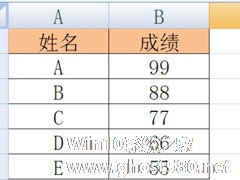
Excel函数VLOOKUP怎么用?Excel函数VLOOKUP的使用方法
VLOOKUP函数用于搜索指定区域内首列满足条件的元素,确定待检测单元格在区域中的行序号,再进一步返回选定单元格的值。那Excel表格中的VLOOKUP函数怎么用呢?现在小编就和大家说一下Excel函数VLOOKUP的使用方法。
方法如下:
1、为了讲解的需要,特制作如图所示的表格。当然,大家也可以根据自己的实际情况设计合适的内容。
2、接下来,我... -
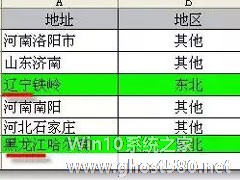
在我们的日常工作中,总是经常会用到Excel表格,简单的记录一些内容对我们来讲没有难度,可当我们需要应用函数公式处理数据和表格的时候,相信大多数人就不会了。针对这个问题,下面,小编就来跟大家分享一下工作中最常用的Excel函数公式大全。
一、数字处理
1、取绝对值
=ABS(数字)
2、取整
=INT(数字)
3... -
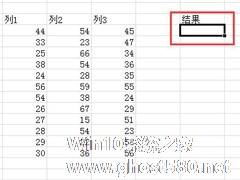
Excel是一款非常强大的办公软件,其应用非常广泛。Excel求和是办公Office操作中必不可少的技能,在常用的Excel操作中,SUM求和是使用频率最高的一个函数。那Excel求和公式怎么用?今天,小编就和大家说一下Excel求和公式的使用方法和步骤。
步骤如下:
第1步:正常启动Excel,或双击自己的Excel文档。
Excel默认安装完毕...